苹果电脑 密码
苹果电脑作为高端电子产品,其安全性和用户体验一直是业界的标杆,即使是最谨慎的用户也可能会遇到忘记密码的情况,以下是关于苹果电脑密码的相关介绍:

1、设置密码
初始设置:在首次使用苹果电脑时,系统会引导用户创建账户并设置密码,这是保护个人数据安全的重要步骤,建议选择一个既容易记忆又难以被猜测的密码,包含字母、数字和符号的组合,以增加安全性。
更改密码:如果需要更改苹果电脑的密码,可以通过点击屏幕左上角的苹果图标,选择“系统偏好设置”,然后在“安全性与隐私”窗口中进行设置,在通用标签下,点击“设置密码”按钮,输入旧密码和新密码,确认后即可完成更改。
2、密码重置方法
使用Apple ID重置:如果你的电脑绑定了Apple ID,且记得Apple ID的密码,可以通过Apple ID来重置登录密码,在登录屏幕上,点击屏幕下方的Apple ID信息旁边的箭头,展开更多选项,点击“使用Apple ID来重设密码”链接,按照屏幕上的说明操作,输入Apple ID和密码,成功后即可创建一个新的Mac登录密码。
通过恢复模式重置:在Mac开机时立即按住“Command + R”组合键,直到看到Apple logo和进度条,在恢复界面的顶部菜单栏中,选择“实用工具”>“终端”,输入“resetpassword”命令(不包括引号),然后按回车键,按照屏幕上的说明操作,选择要重置密码的用户账户,并输入新密码进行确认,完成后退出终端和恢复界面,重新启动Mac。
使用“重设密码”助理:如果你的Mac启用了FileVault磁盘加密功能,可以使用“重设密码”助理来重置密码,在登录屏幕上等待一段时间,直到出现提示信息,告知您可以使用Mac上的电源按钮来关机,并从“恢复OS”重新启动,按住电源按钮不放,直到Mac关机,再次按下电源按钮以开启Mac,并立即按下它以从“恢复OS”重新启动,按照屏幕上的说明操作,可能需要连接到WiFi以便访问您的Apple ID或密钥链,输入新密码并完成剩余步骤。
单用户模式重置:重新启动Mac,并在听到启动声后立即按住“Command + S”键,这将使Mac进入单用户模式,你可以挂载文件系统、修改密码配置文件等,输入特定的命令来重置密码,如“mount uw /”命令用于挂载文件系统,“passwd”命令用于修改密码,完成密码重置后,输入“reboot”命令重新启动Mac。
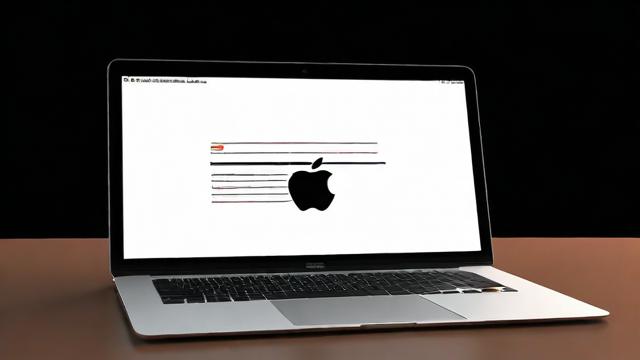
苹果电脑的密码管理是一个重要的环节,它关系到用户数据的安全和隐私保护,无论是初次设置还是后续的更改与重置,都需要用户认真对待并采取正确的操作方法。
作者:豆面本文地址:https://www.jerry.net.cn/jdzx/39967.html发布于 2025-03-14 04:27:49
文章转载或复制请以超链接形式并注明出处杰瑞科技发展有限公司








